お買い物案内
マイページの使い方について
マイページでできること

マイページはお客様の住所やメールアドレス、パスワードなどのご登録情報をはじめ、定期便のお届けに関する情報の確認・変更が可能です。少しでもお買い物がスムーズになるために、ぜひご利用ください。
マイページでは以下の定期便の変更が可能です。
・お届け日・サイクルの変更
・定期便お届け製品の変更
・定期便に製品を追加する
・お届けの休止
・定期便の解約
・クレジットカード情報の確認・変更
定期便製品の組み換えや複雑な変更については以下よりお問い合わせください。
<お問い合わせ>
●お問い合わせフォームはこちら(24h受付可)
●お電話 0120-052986(通話料無料/受付時間
平日11:00~16:00 土日祝・年末年始除く)
お問い合わせいただいた内容につきましては、担当者より回答いたしますので、しばらくお待ちください。
土日祝日・年末年始は休業日のため、ご返信は翌営業日以降になります。
また、お問い合わせ内容によってはご返信までにお時間を頂戴することがあります。ご了承ください。
ログイン方法
STEP 1 マイページへログイン

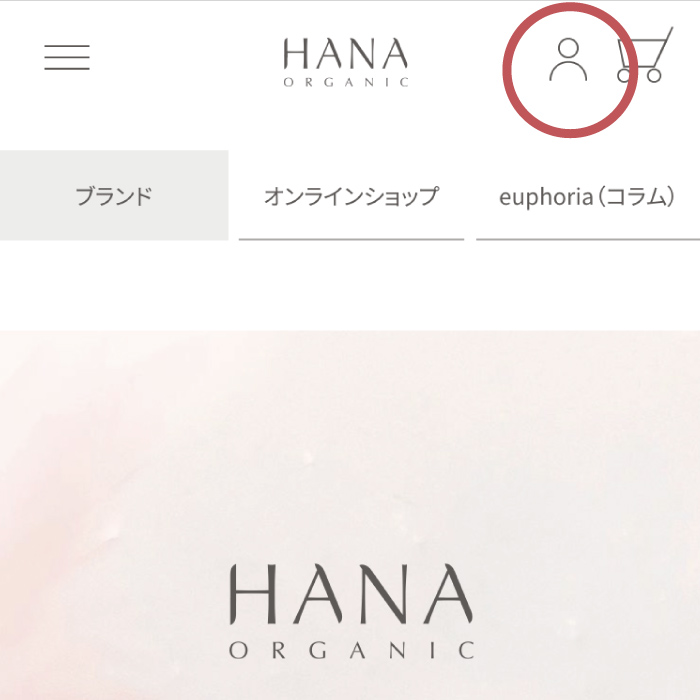
HP画面上の【マイページ】ボタンを押してください。
STEP 2 会員ログインを行う
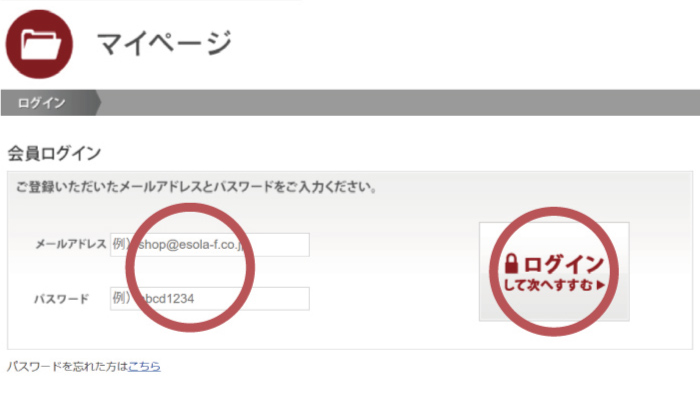
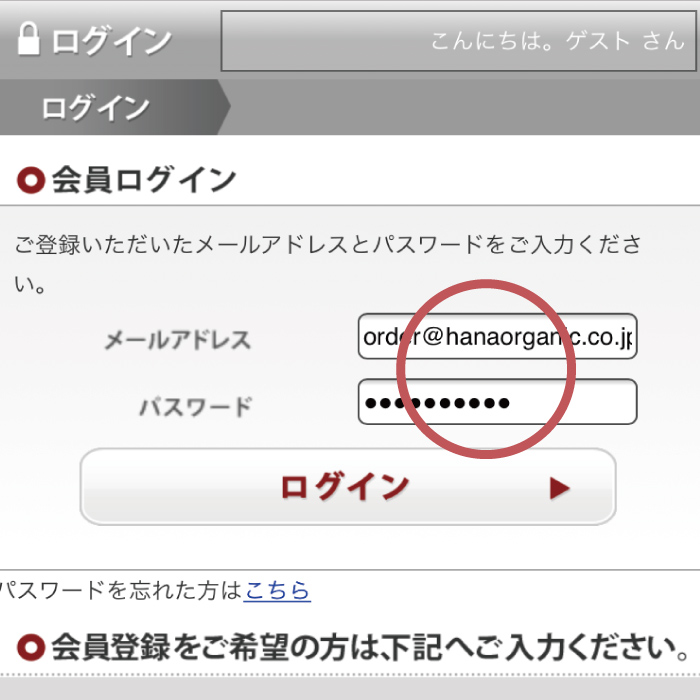
ログイン情報を入力して、【ログインして次へすすむ】ボタンを押してください。
定期便の注意点
はじめに
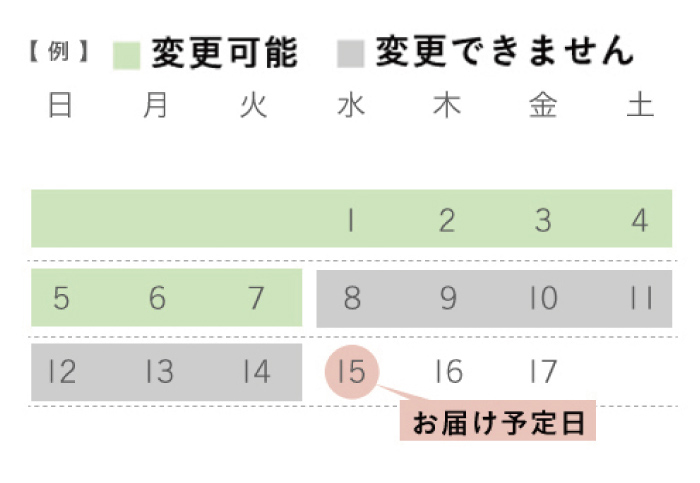
※変更をご希望の場合はお届け予定日の【8日前まで】にお手続きください。
【8日前】を過ぎると発送の準備に入るため、ご変更を承ることができません。何卒ご注意ください。
複数製品をおまとめしている定期便を製品ごとに「お届け日」「お支払い方法」「個数」等の変更をご希望の場合は、お電話またはお問い合わせフォームよりお問い合わせください。
お届け日・サイクルの変更
STEP 1 マイページから定期便の確認・変更を選ぶ
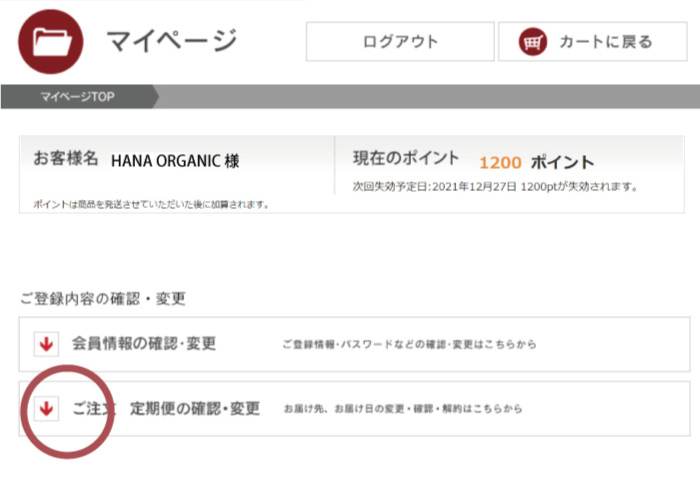
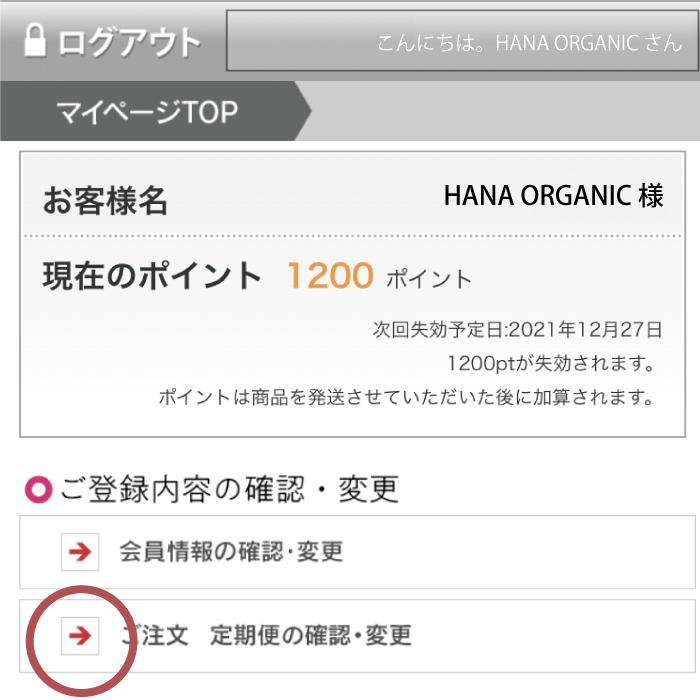
マイページにログイン後、TOPメニューから【ご注文 定期便の確認・変更】ボタンを押してください。
STEP 2 お届け日の変更を選ぶ
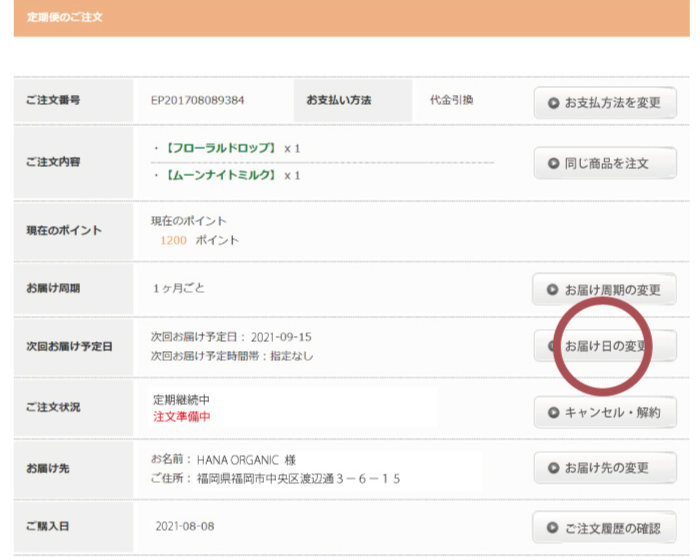
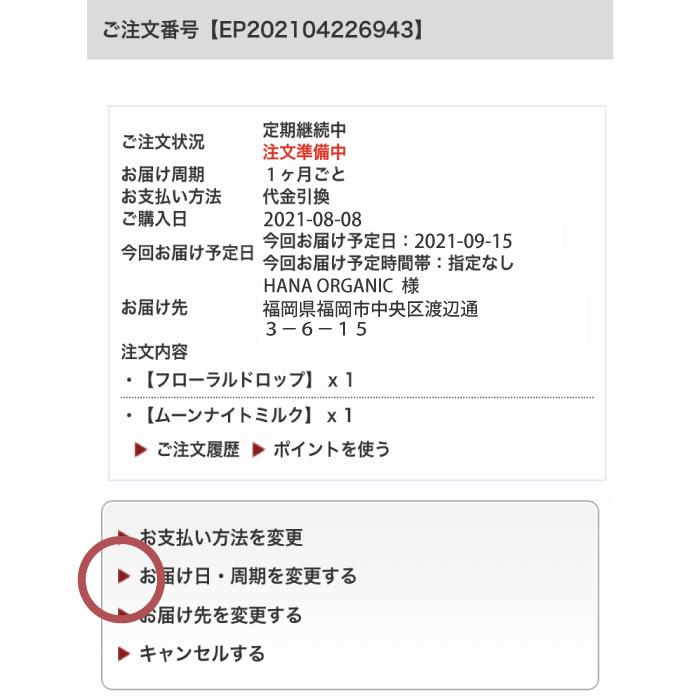
お届け日を変更したい製品の【お届け日の変更】ボタンを押してください。
STEP 3 変更内容を選ぶ
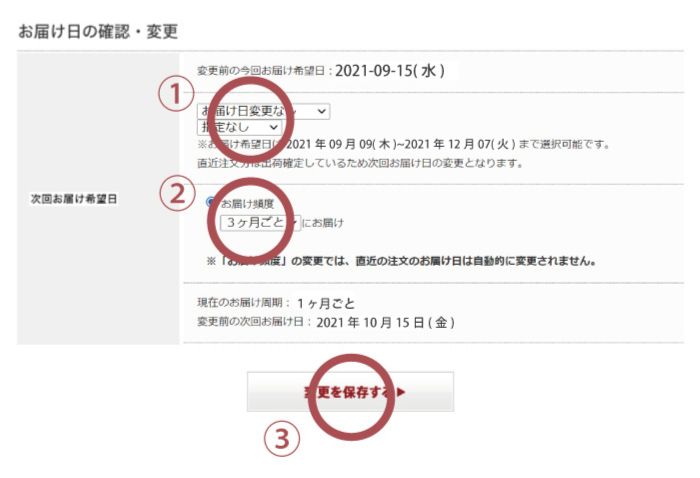
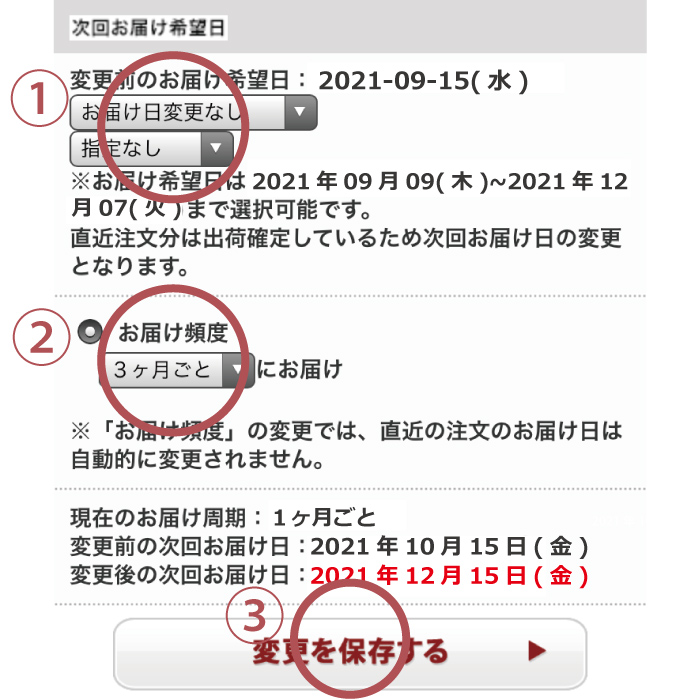
①お届け希望日と時間帯の変更
表示されたページの選択欄からお届け希望日と時間帯を選択してください。
※お届け希望日は変更する日から3ヶ月先まで選択可能です。
3ヶ月先以降のお届けをご希望の場合はお手数ですが、お問い合わせフォームよりご連絡ください。
②お届けサイクルの変更
お届けサイクルを変更したい場合は選択欄からご希望のサイクルを選択してください。
※「1ヶ月ごと」「2ヶ月ごと」「3ヶ月ごと」から選択可能です。
③変更内容の保存
変更内容にお間違いが無いか確認いただいた後、【変更を保存する】ボタンを押してください。
STEP 4 変更内容の確認
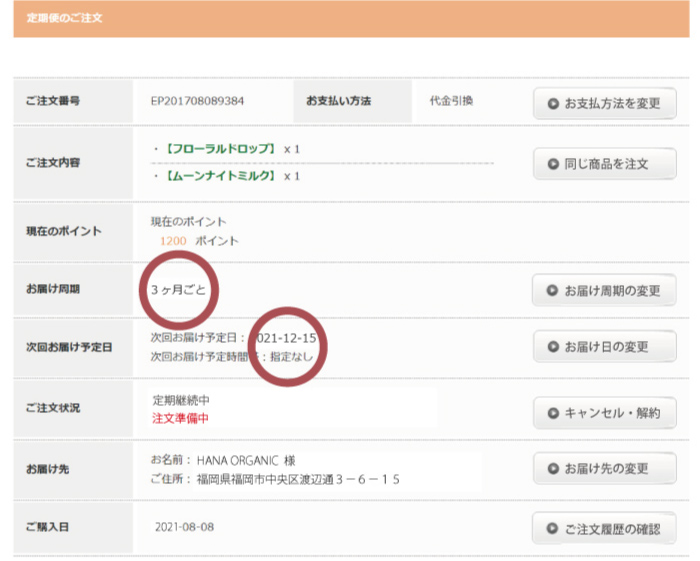
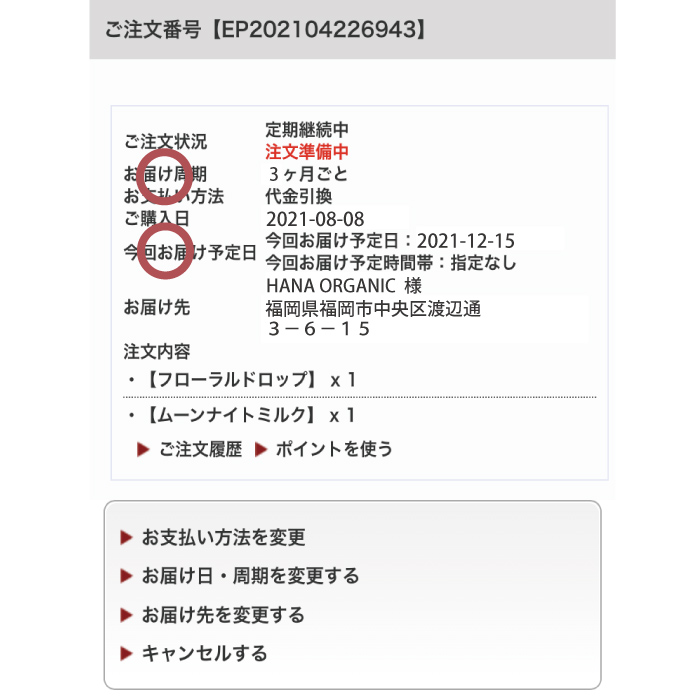
変更内容が反映されているかご確認ください。
定期便お届け製品の変更

定期便をご利用の皆様にとって、製品の変更が少しでもスムーズになるように、専用の受付フォームをテスト運用しております。
以下の変更内容にお応えすることが可能です。
・次回のお届け予定の製品の数量の変更
・次回お届けをスキップしたい
・次回お届け予定に新しい定期便の製品を追加したい
・お届け予定(お届け日やお届けサイクル)は変えずに製品のみ変更したい
受付フォームを送信後、変更の手続きが完了次第、ご登録のメールアドレス宛にご返信いたします。
合わせて、手続き完了後に変更内容がマイページに反映されます。
変更の手続き完了までにお時間がかかる場合がございます(※最大翌営業日まで)。何卒ご了承ください。
その他の複雑な変更内容についてはお手数ですが、以下のお問い合わせフォームよりお申込みください。
≫ お問い合わせフォームはこちら
お使いになれて、操作性やわかりやすさなどへの率直なご感想もお待ちしております。その際には上記のお問い合わせフォームよりお願い申し上げます。
STEP 1 マイページから定期便の確認:変更を選ぶ
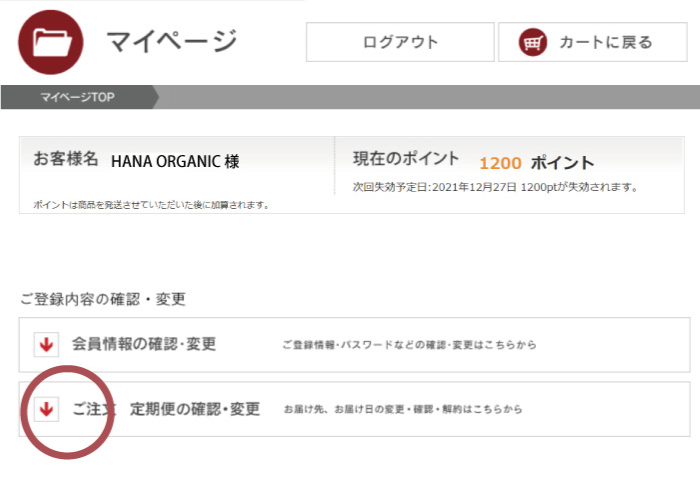
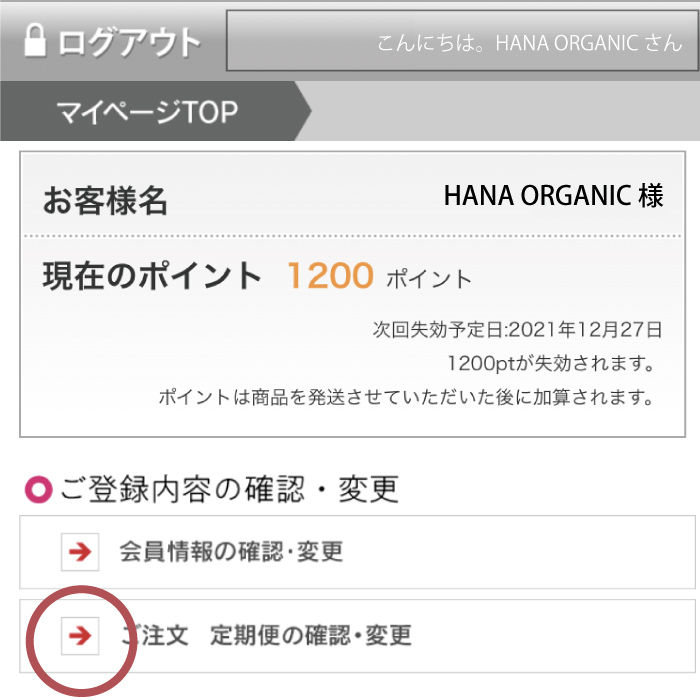
マイページにログイン後、TOPメニューから【ご注文 定期便の確認・変更】ボタンを押してください。
STEP 2 【ご注文製品を変更】ボタンと押す
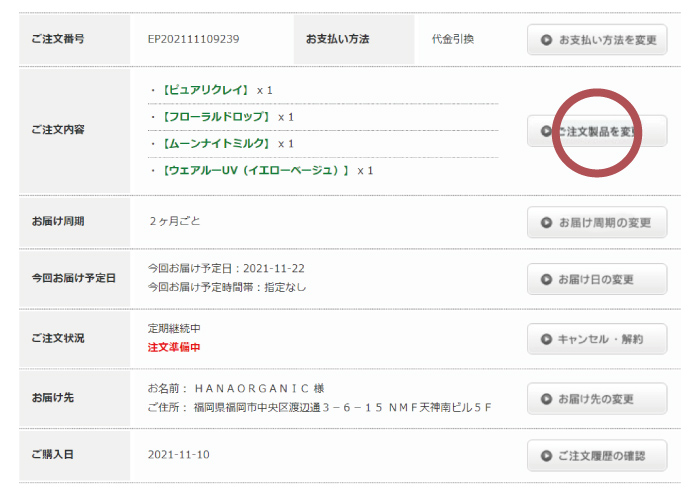
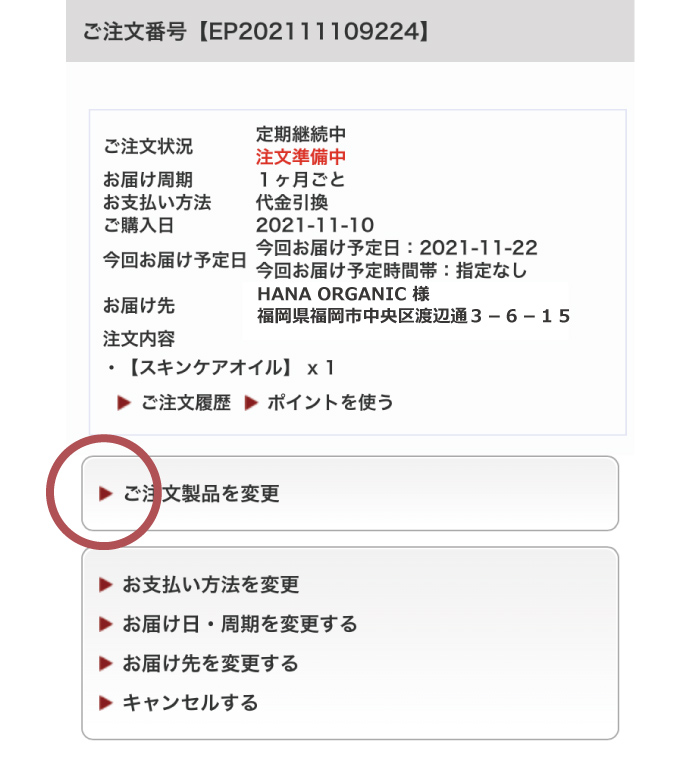
お届け日を変更したい製品の【ご注文製品を変更】ボタンを押してください。
STEP 3 ご希望の変更手続きを行う
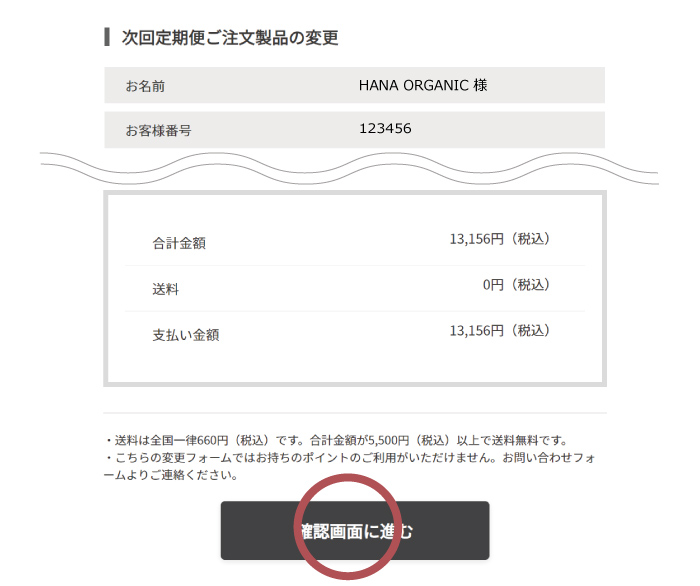
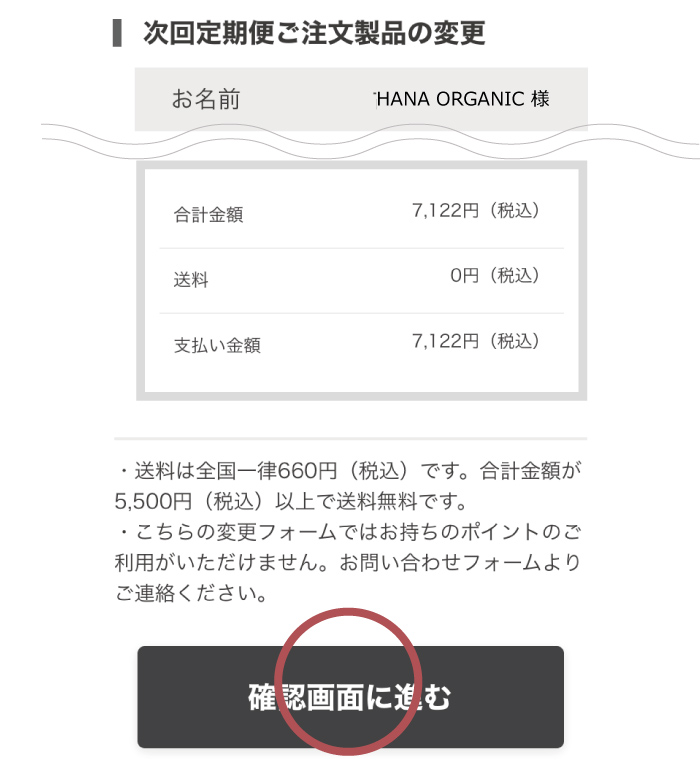
ご希望の変更手続きを行い、「確認画面に進む」を押します。
STEP 4 変更内容を確認し、確定する
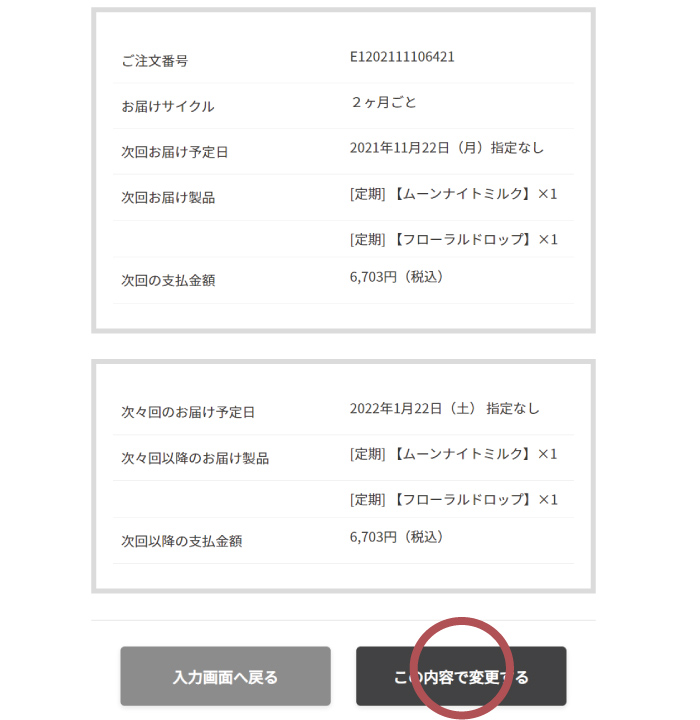
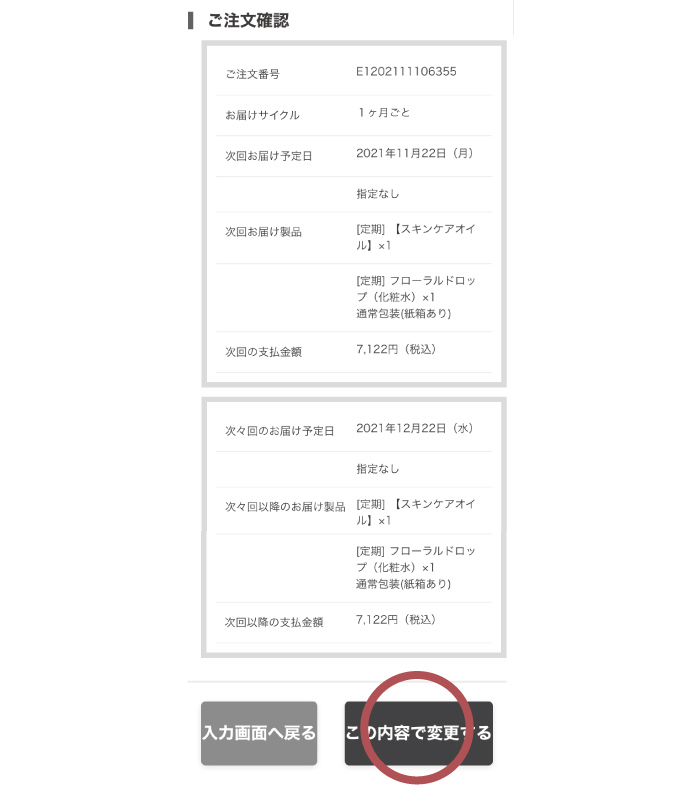
変更内容をご確認された後、「この内容で変更する」を押す。
※こちらは変更内容を承るフォームです。
変更の手続きが完了次第、ご登録のメールアドレス宛にご連絡いたします。
合わせて、手続き完了後に変更内容がマイページに反映されます。
定期便に製品を追加する
※Amazon Payのお支払方法をご選択している場合は、マイページから追加ができません。ご利用中の定期便とお届け日を統一するか、お電話かお問合せフォームまでご連絡ください。
STEP 1 追加したい製品を選んでカートに入れる
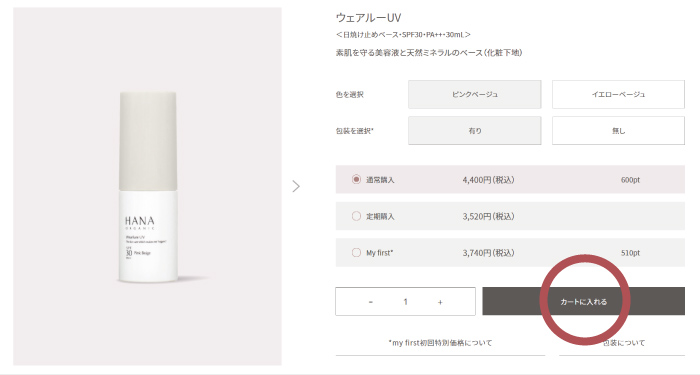
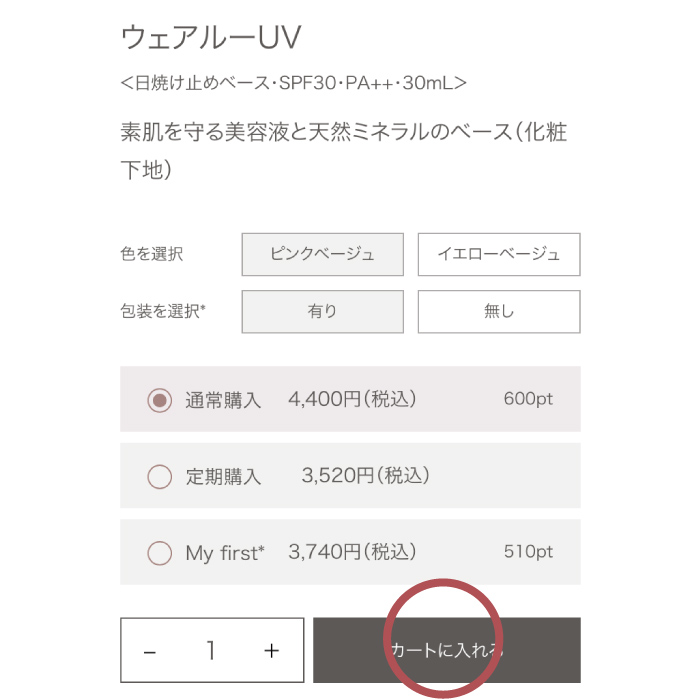
オンラインショップより追加したい製品を選んでカートに入れてください。
【今回のみ追加する場合】
通常価格のカートに入れる。
【定期便として追加する場合】
お手数ですがお問い合わせフォーム、もしくはお電話(0120-052986)にてご連絡ください。
STEP 2 追加したい製品がカートに入っているのを確認する
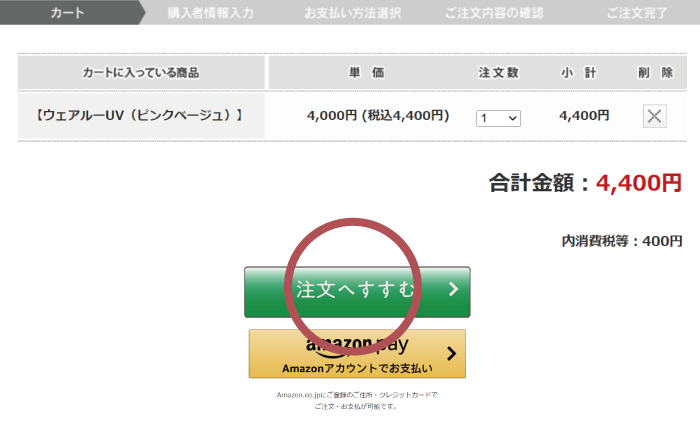
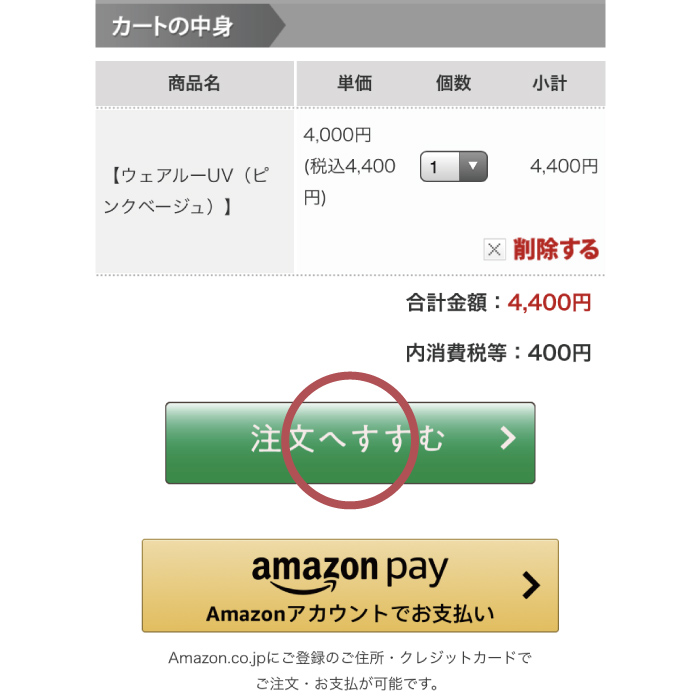
追加したい製品をカートに入れ、【注文へすすむ】ボタンを押してください。
STEP 3 マイページにログインする
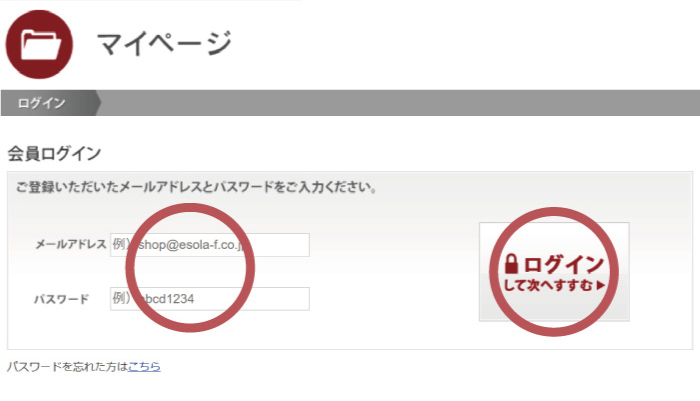

ログイン情報を入力して、【ログインして次へすすむ】ボタンを押してください。
STEP 4 お届けをまとめたい定期便を選ぶ
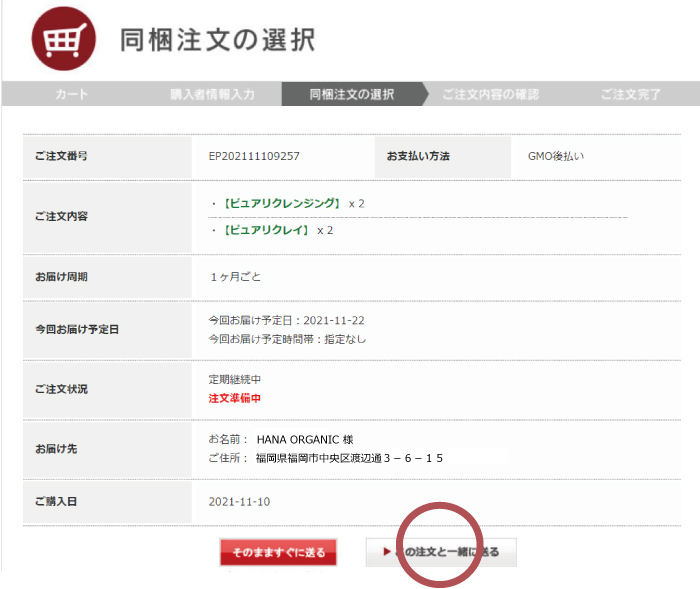
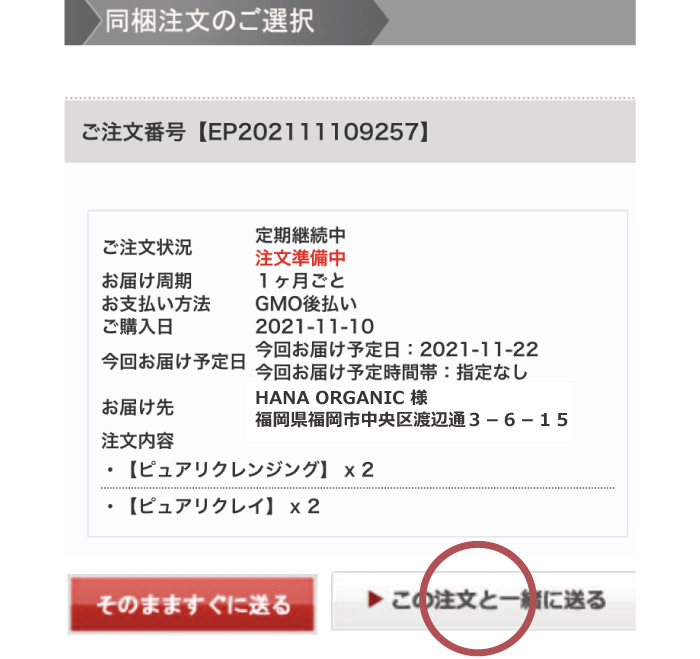
ログインするとご継続中の定期便製品の一覧が表示されます。定期便と一緒に製品を送る場合、一緒に送りたい定期便製品の【この注文と一緒に送る】ボタンを押してください。
※【すぐに送る】を選んだ場合は①で選んだ製品のみをお届けします。
STEP 5 内容の確定
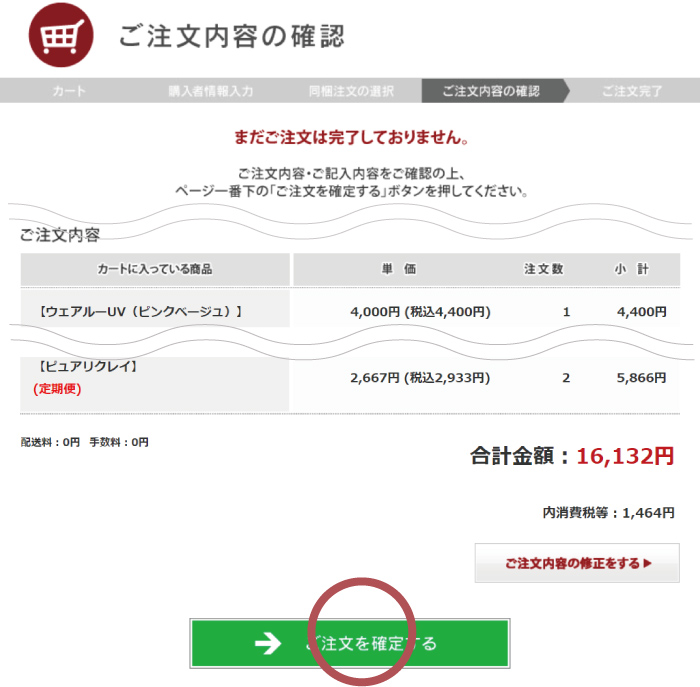
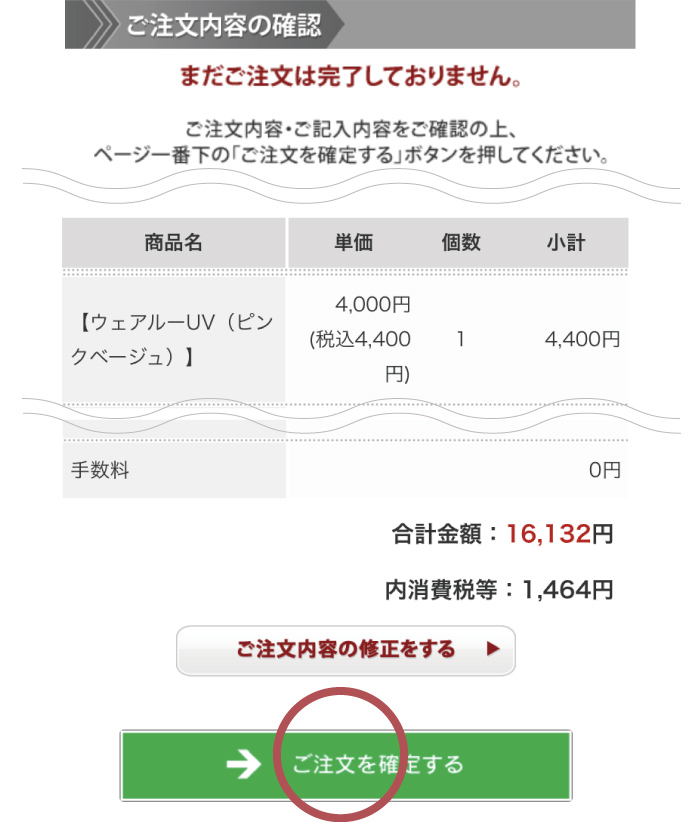
ご注文内容をご確認後、ページ一番下の【ご注文を確定する】ボタンを押してください。
※お届け日はお選びになられた定期便のお届け予定日となります。お届け日の変更をご希望の場合はご注文確定後、該当する定期便のお届け日変更よりお手続きください。
お届けの休止
STEP 1 マイページから定期便の確認・変更を選ぶ
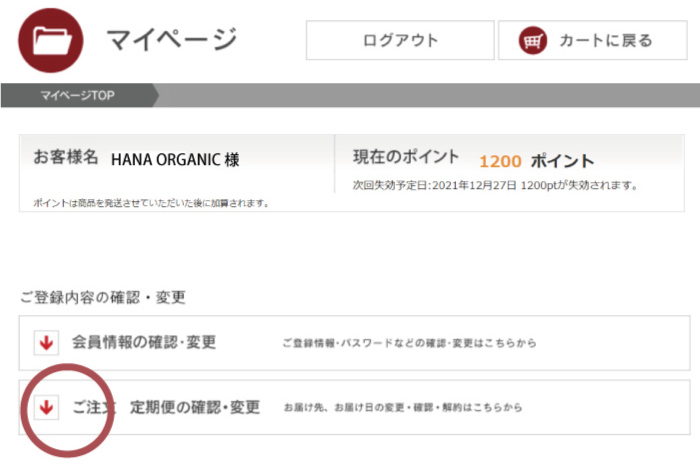
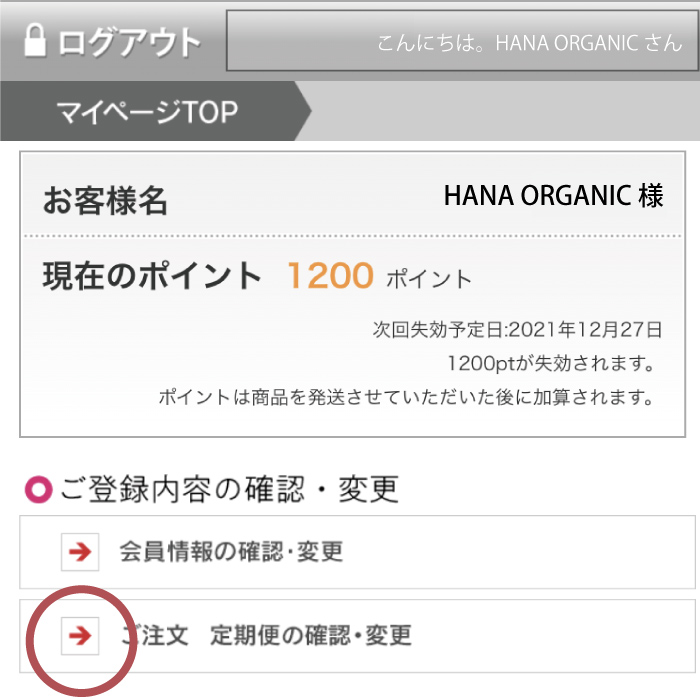
マイページにログイン後、TOPメニューから【ご注文 定期便の確認・変更】ボタンを押してください。
STEP 2 お届け日の変更を選ぶ
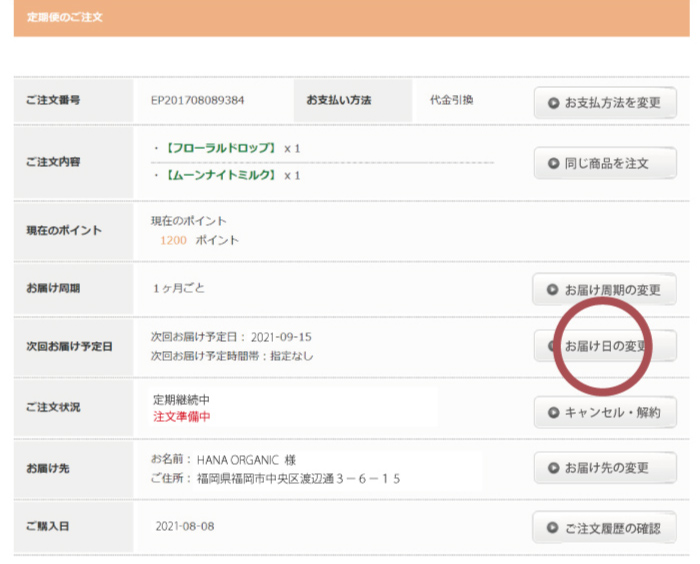
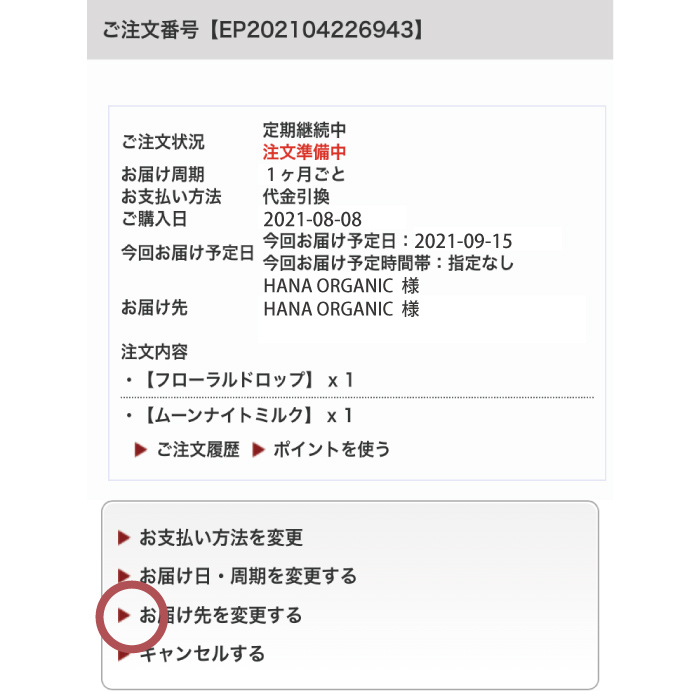
お届け日をお休みしたい製品の【お届け日の変更】ボタンを押してください。
STEP 3 変更内容を選ぶ
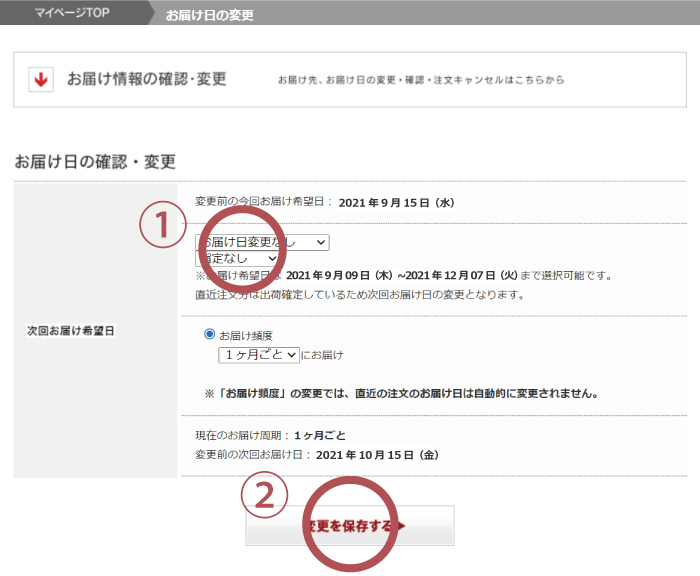
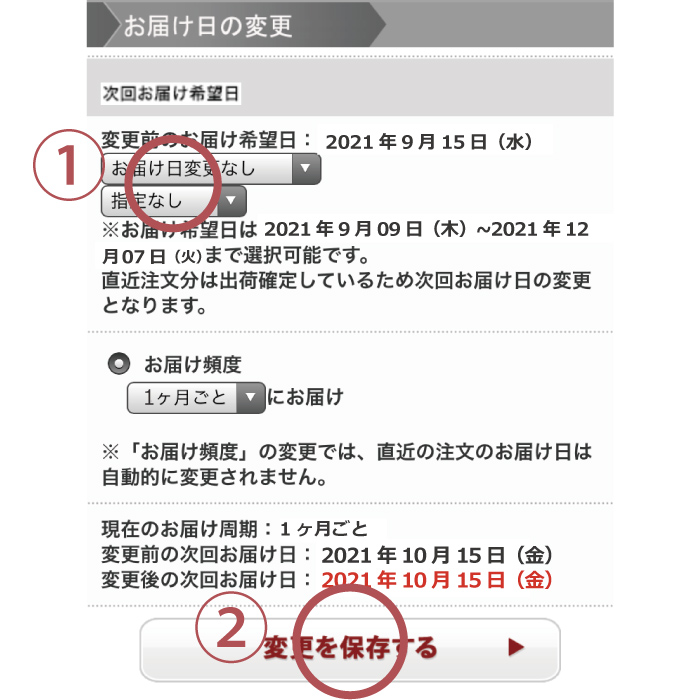
①表示されたページの選択欄からお休み後のお届け希望日と時間帯を選択してください。
※お届け希望日は変更する日から3ヶ月先まで選択可能です。
3ヶ月先以降のお届けをご希望の場合はお手数ですが、お問い合わせフォームよりご連絡ください。
②ご変更内容をご確認された後、【変更を保存する】ボタンを押してください。
STEP 4 変更内容の確認
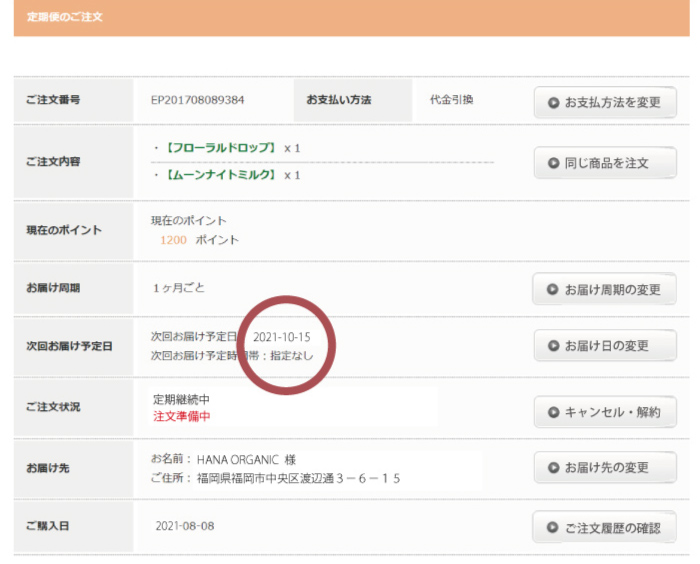
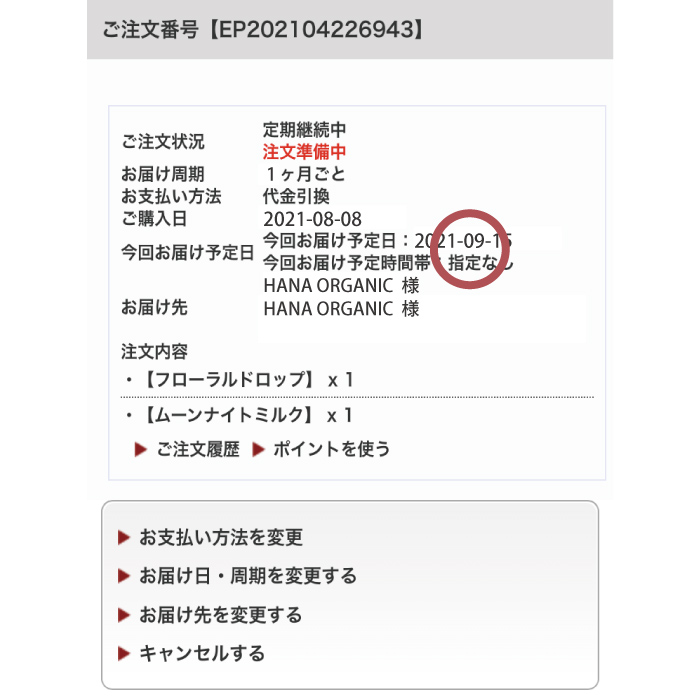
変更内容が反映されているかご確認ください。
定期便の解約
STEP 1 マイページから定期便の確認・変更を選ぶ
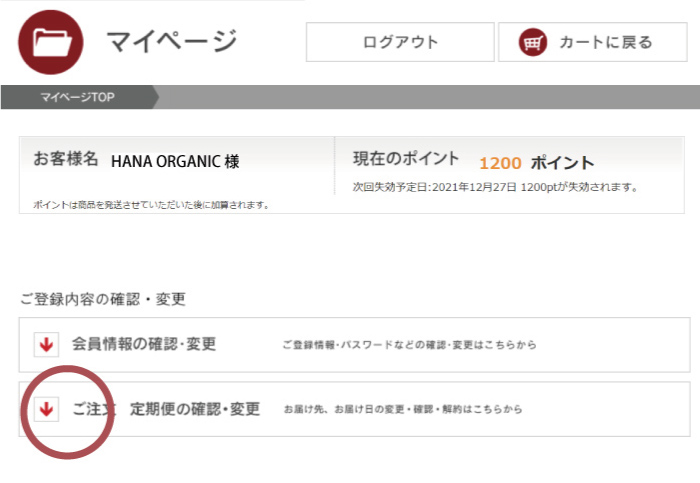
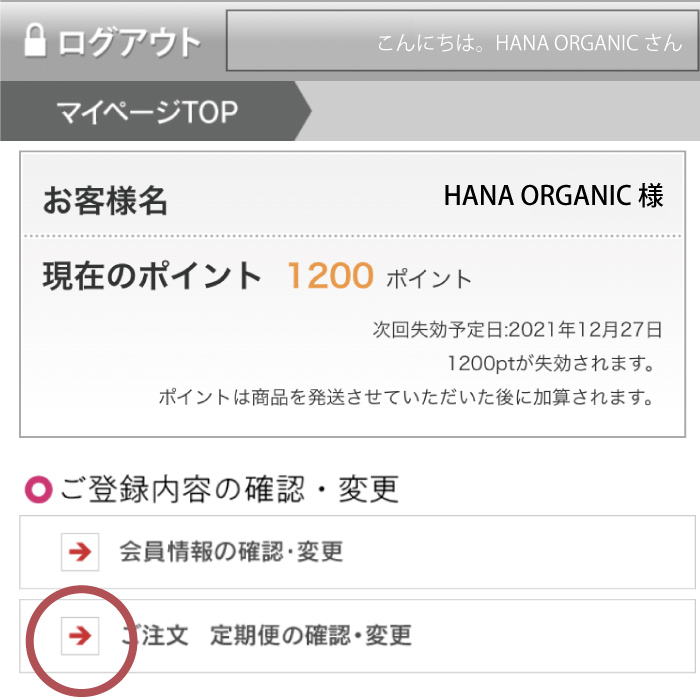
マイページにログイン後、TOPメニューから【ご注文 定期便の確認・変更】ボタンを押してください。
STEP 2 キャンセル・解約を選ぶ

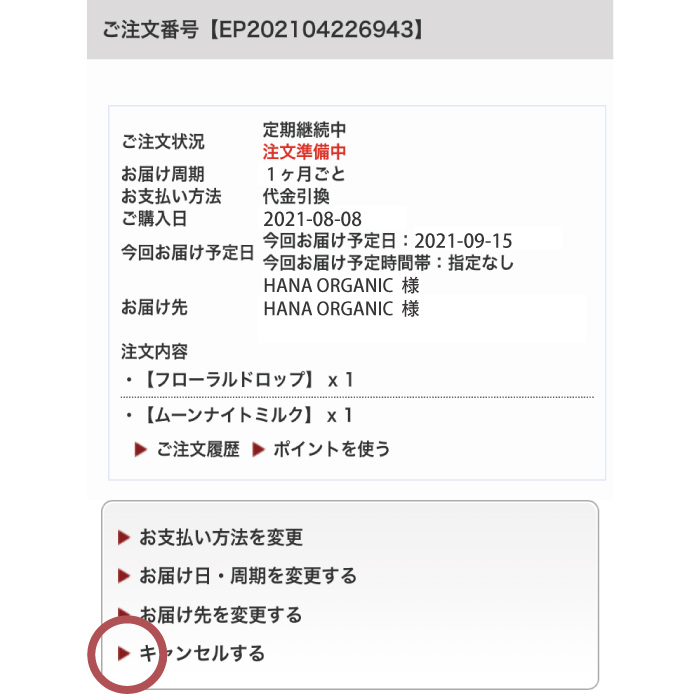
解約したい製品の【キャンセル・解約】ボタンを押してください。
STEP 3 解約・キャンセルする
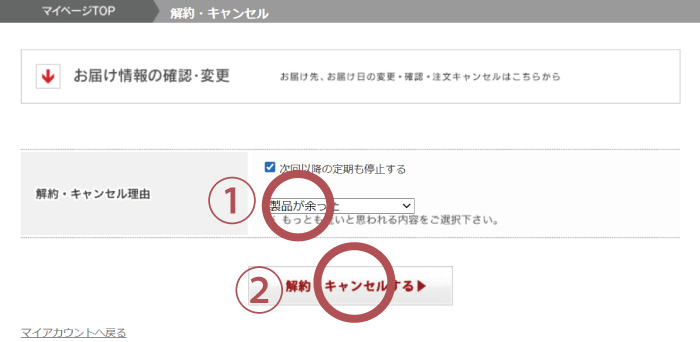
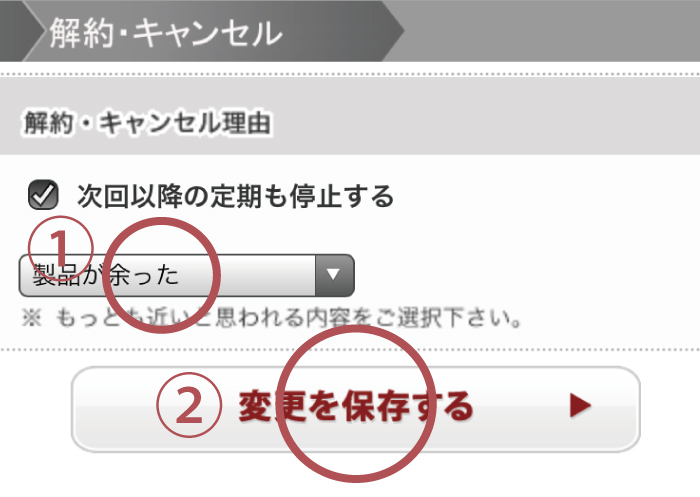
①お手数ですが、選択欄から該当する解約理由を選択してください。
※「☑次回以降の定期も停止する」が表示されている場合は✔を外した状態で、【解約・キャンセルする】ボタンを押すと直近1回分のみの休止いたします。。
※お休み期間を任意に選択することも可能です。詳しくはこちらをご覧ください。
②ご変更内容をご確認された後【解約・キャンセルする】ボタンを押してください。
STEP 4 変更内容の確認
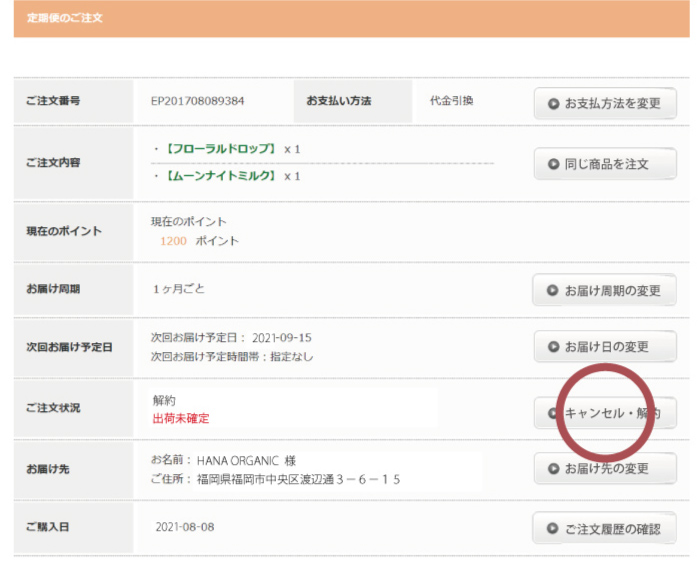
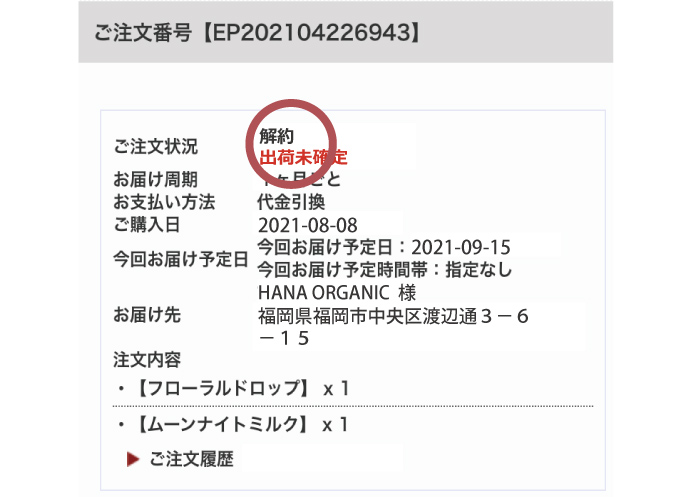
ご注文状況が「解約」になっているのをご確認ください。
クレジットカード情報の確認・変更
STEP 1 マイページから定期便の確認・変更を選ぶ
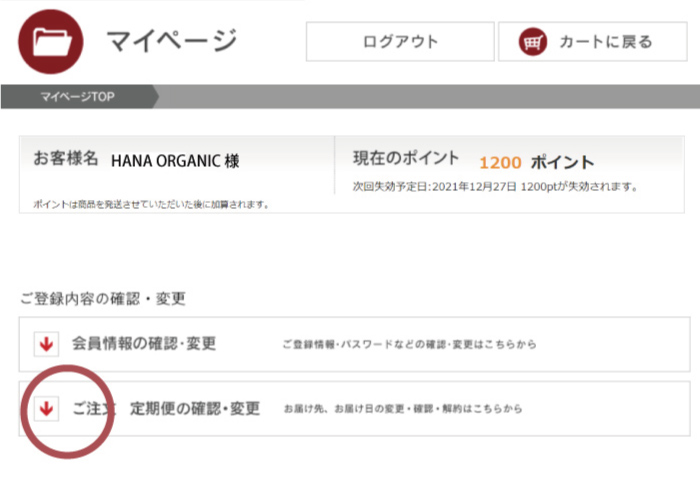
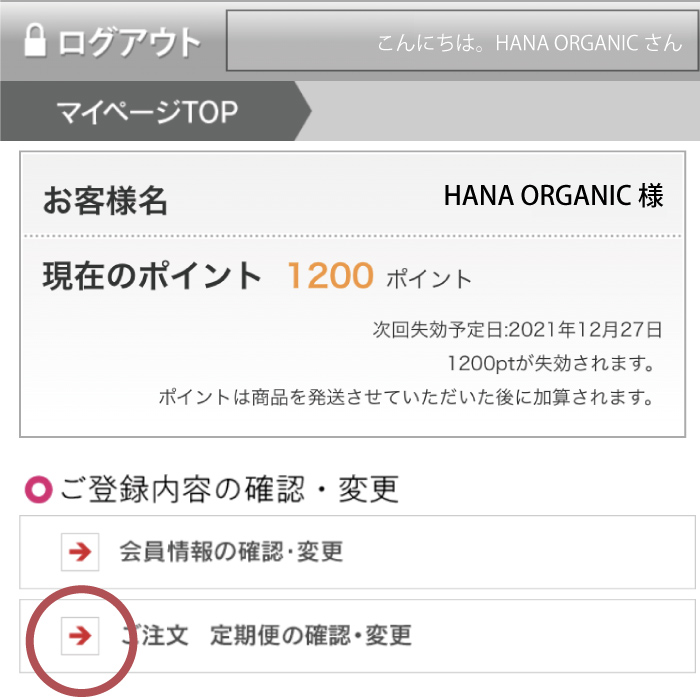
マイページにログイン後、TOPメニューから【ご注文 定期便の確認・変更】ボタンを押してください。
STEP 2 お支払方法変更を選ぶ
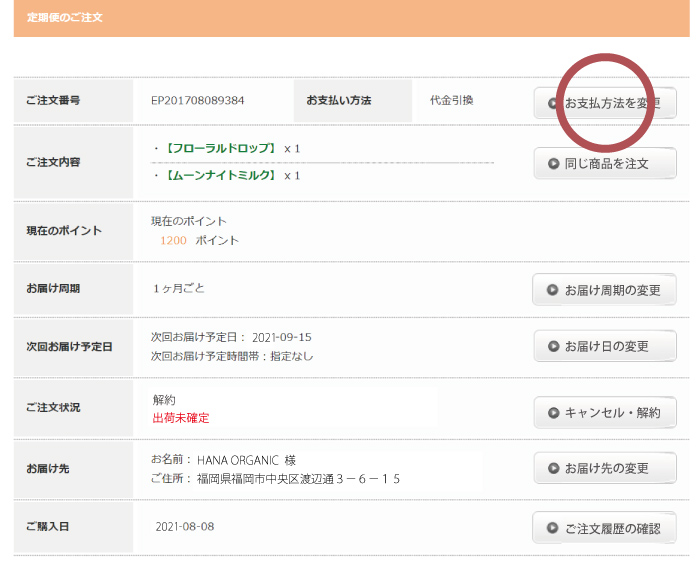
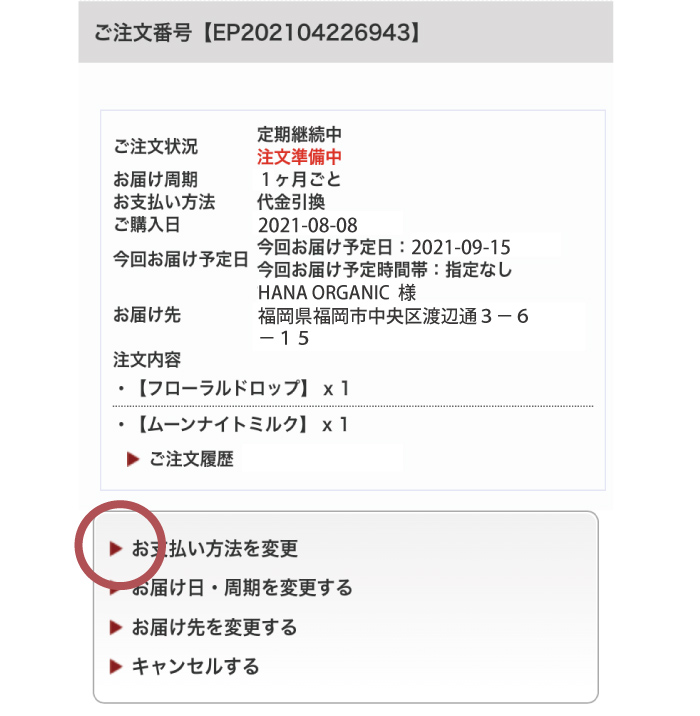
お届け日を変更したい製品の【お支払方法変更】ボタンを押してください。
STEP 3 クレジットカードを選ぶ
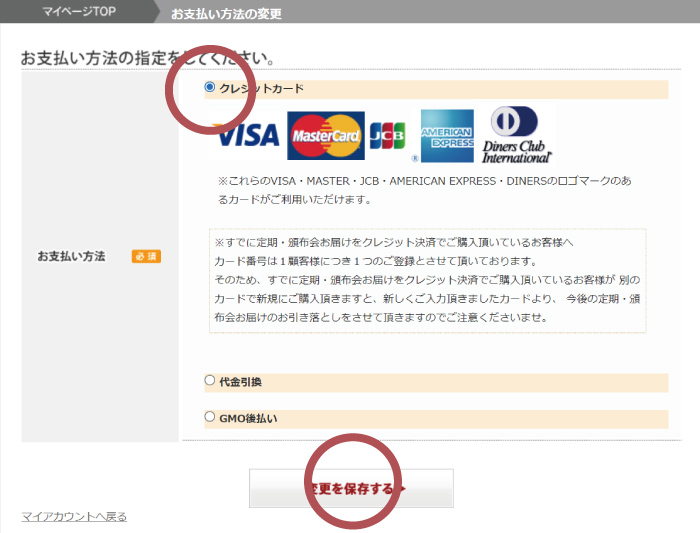
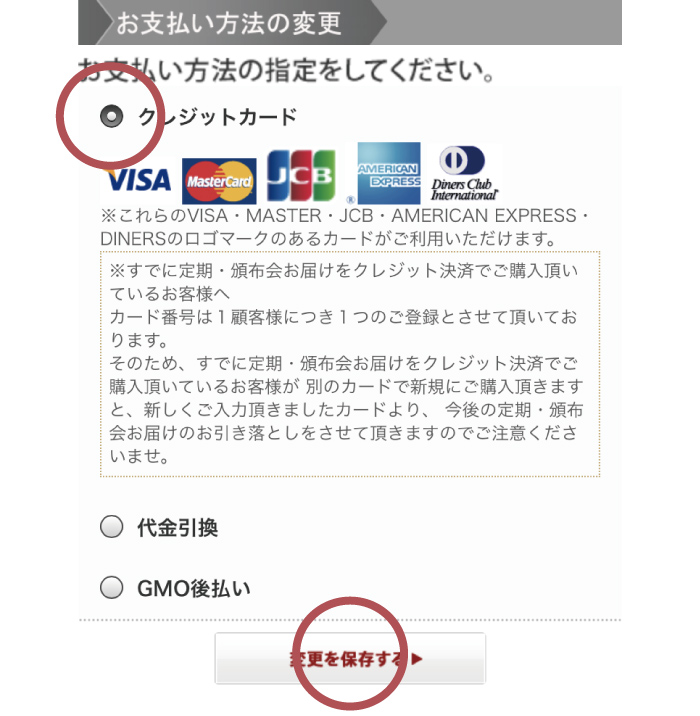
お支払方法の選択画面にて【クレジットカード】にチェックを入れ【変更を保存する】ボタンを押してください。
STEP 4 クレジット情報を確認・変更する
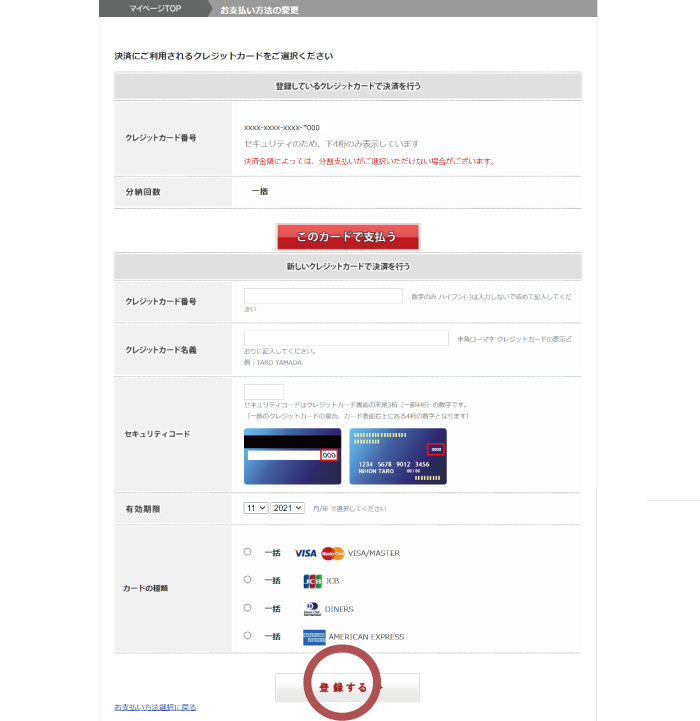

既にクレジットカード決済を登録されている場合は、「登録しているクレジットカードで決済を行う」のクレジットカード情報が表示されます。
※セキュリティ対策強化のため、カード番号の下3桁のみの表示されます。
新しくクレジットカード情報を登録される場合や、カード情報を変更したい場合は、下の「新しいクレジットカードで決済を行う」の入力欄にクレジット情報をご入力された後、【登録する】ボタンを押してください。



